Jak opravit chybu Apple ID, která nebyla nalezena při hledání vašeho účtu
„Mé Apple ID je náhle deaktivováno, ale po resetování se mi zobrazuje zpráva, že Apple ID nenalezeno. Jak to opravit?“ Pokud Apple zjistí, že je váš účet vystaven bezpečnostním rizikům, vaše Apple ID bude uzamčeno a deaktivováno. Podle společnosti Apple můžete svůj účet odemknout resetováním hesla k Apple ID. Někteří uživatelé však uvedli, že se setkali s… ztracené Apple ID chyba během procesu. Tento článek poskytuje osvědčená řešení pro vyřešení tohoto problému.
OBSAH STRÁNKY:
Část 1: Proč je Apple ID ztraceno
Jak upozornění naznačuje, běžným důvodem ztráty vašeho Apple ID je zadání nesprávné e-mailové adresy. Při vytváření Apple ID budete požádáni o použití vaší hlavní e-mailové adresy jako uživatelského jména. Zároveň můžete přidat sekundární e-mail. Pokud použijete sekundární e-mailovou adresu nebo nesprávnou e-mailovou adresu, zobrazí se chyba „Apple ID nenalezeno“. Mezi další běžné důvody patří:
1. Servery Apple jsou mimo provoz.
2. Na vašem zařízení Apple dochází k softwarovým závadám.
3. Špatné internetové připojení.
4. Změnili jste si Apple ID na jiných zařízeních.
Část 2: Jak opravit chybu Apple ID nenalezeno
Řešení 1: Zkontrolujte e-mail svého Apple ID
Pokud se při odemykání účtu zobrazí výzva, že jste ztratili své Apple ID nebo heslo k Apple ID, nejprve zkontrolujte své údaje. Ujistěte se, že zadáváte správnou e-mailovou adresu. Najdete ji na zařízení, na kterém jste se přihlásili pomocí svého účtu Apple ID.
Na zařízení iPhone/iPad
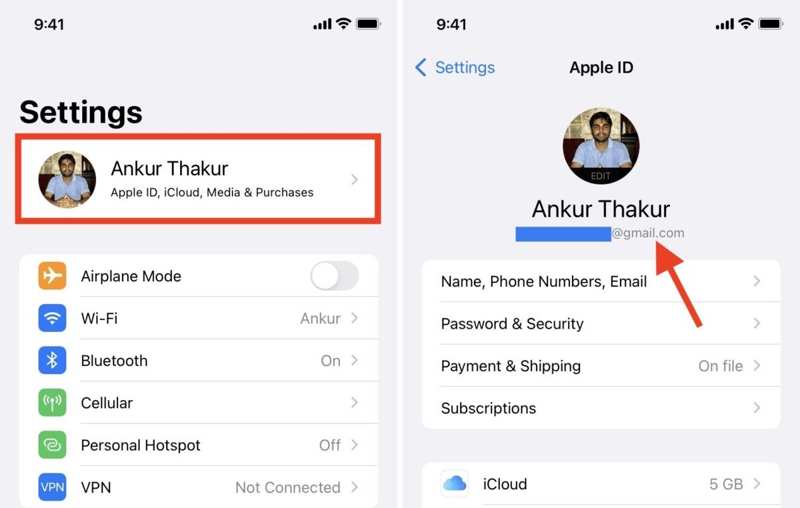
Krok 1. Otevřete Nastavení app.
Krok 2. Klepněte na svůj profil.
Krok 3. E-mailovou adresu svého Apple ID najdete pod profilovým obrázkem.
Na počítači Mac
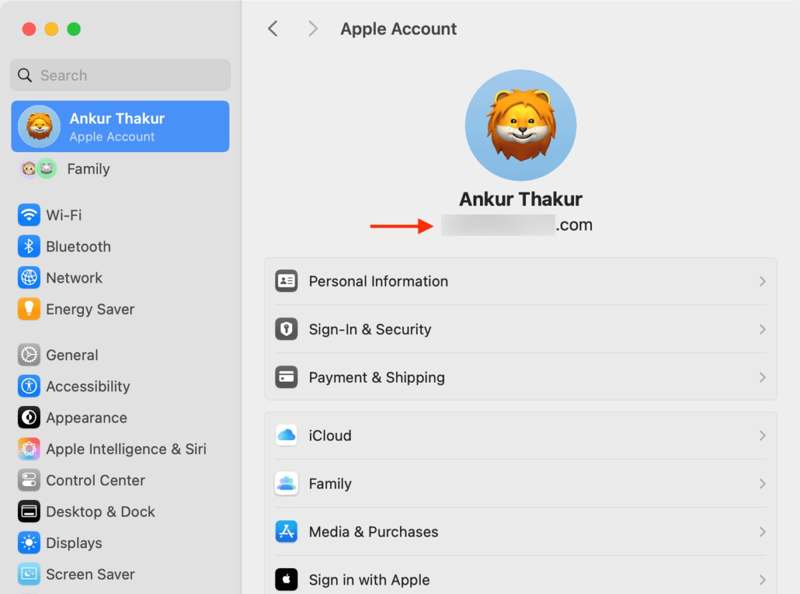
Krok 1. Přejít na jablko menu.
Krok 2. Vybrat Nastavení systému or System Preferences.
Krok 3. klikněte Účet Apple or Apple ID najít ztracené Apple ID pod profilovým obrázkem.
Na PC
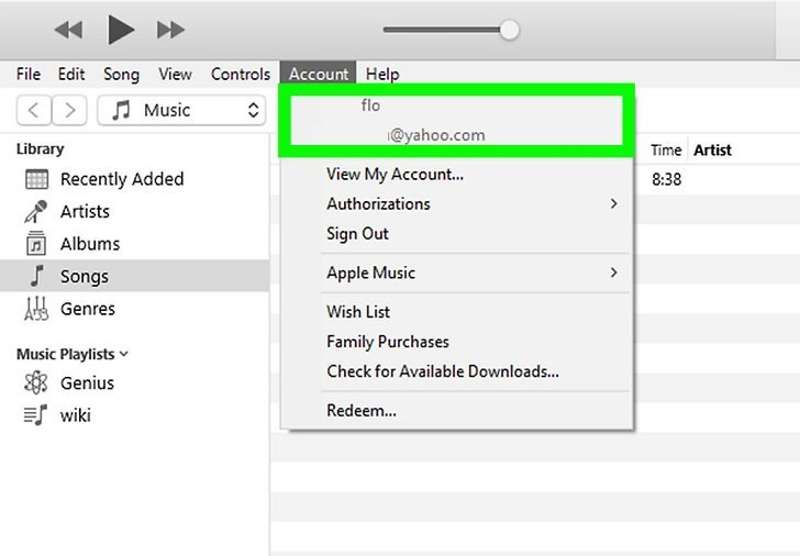
Krok 1. Otevřete aplikaci iTunes.
Krok 2. Přejít na Účet menu.
Krok 3. Najděte své ztracené Apple ID.
Řešení 2: Zkontrolujte stav serveru Apple
Když používáte své Apple ID, komunikujete se servery Apple. Jakmile jsou servery Apple nefunkční, zobrazí se chyba „Apple ID nenalezeno“. Proto je třeba zkontrolovat stav serveru Apple.

V prohlížeči přejděte na www.apple.com/support/systemstatus/ a zkontrolujte stav příslušných serverů. Pokud je některý z nich označen žlutě nebo červeně, musíte počkat, až bude znovu fungovat. Poté můžete znovu zkusit použít své Apple ID.
Řešení 3: Odemkněte Apple ID online
Pokud jste při odemykání na zařízení iOS nebo Macu ztratili své Apple ID, můžete to provést na webových stránkách Apple iForgot. Vyžaduje to stabilní připojení k internetu a webový prohlížeč. Postupujte takto:
Krok 1. V prohlížeči přejděte na www.iforgot.apple.com.
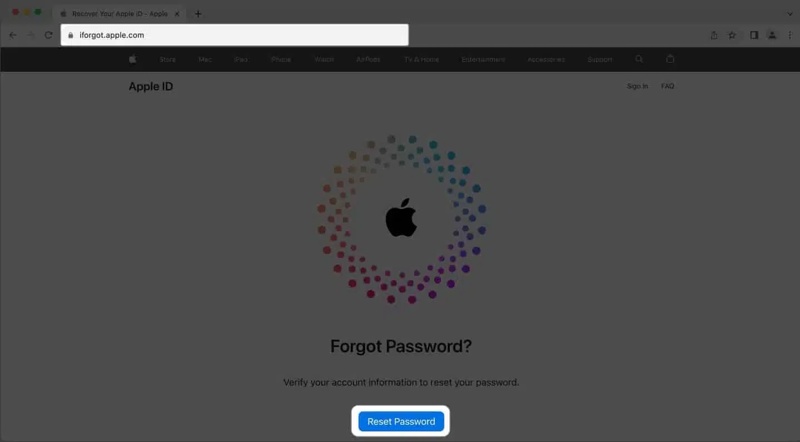
Krok 2. Klepněte na tlačítko Obnovit heslo pro pokračování.
Krok 3. Zadejte své Apple ID a znaky z obrázku. Klikněte na Pokračovat .
Tip: Pokud jste ztratili své Apple ID, klikněte na vyhledej to odkaz a postupujte podle pokynů na obrazovce, abyste jej našli.
Krok 4. Zadejte telefonní číslo, které používáte s Apple ID, a klikněte na Pokračovat.
Krok 5. Klepněte na tlačítko Poslat kód tlačítko
Tip: Pokud vaše telefonní číslo není k dispozici, klikněte na Toto číslo nelze použítPoté vyberte jiný kanál pro přijetí ověřovacího kódu, například příslušný e-mail.
Krok 6. Po obdržení kódu jej zadejte a klikněte Pokračovat.
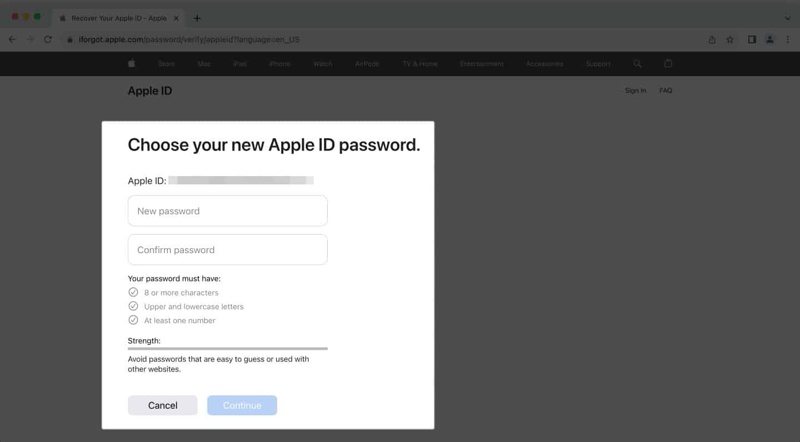
Krok 7. Vytvořte si nové heslo, potvrďte ho a klikněte Pokračovat resetovat zapomenuté heslo k Apple ID.
Řešení 4: Znovu se přihlaste ke svému Apple ID
Někdy se stává, že vaše Apple ID není správně rozpoznáno a zobrazí se upozornění „Apple ID nenalezeno“. Řešení je jednoduché: odhlaste se ze svého Apple ID na zařízení a poté se znovu přihlaste ke svému účtu.
Na zařízení iPhone/iPad
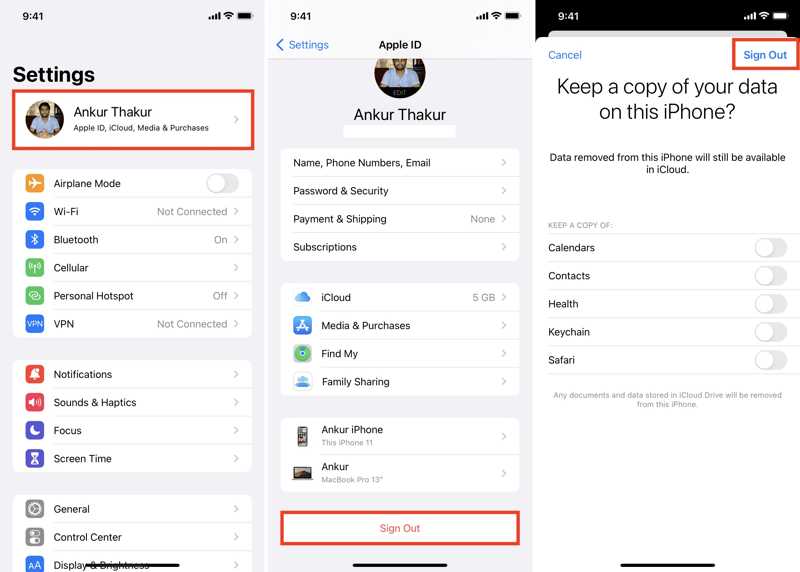
Krok 1. Otevřete Nastavení aplikaci a klepněte na svůj profil.
Krok 2. Přejděte dolů a klepněte na tlačítko Odhlásit dole.
Krok 3. Vyberte typy dat, které chcete uchovat, a klepněte na Odhlásit.
Krok 4. Dále klepněte na Přihlaste se do svého iPhone v aplikaci Nastavení a zadejte e-mail a heslo pro Apple ID.
Na počítači Mac

Krok 1. Přejděte do svého jablko menu.
Krok 2. Vybrat Nastavení systému or System Preferences.
Krok 3. klikněte Účet Apple or Apple ID.
Krok 4. Udeř Odhlásit tlačítko a potvrďte.
Krok 5. Dále se znovu přihlaste ke svým přihlašovacím údajům Apple ID na Macu.
Část 3: Nejjednodušší způsob, jak odstranit ztracené Apple ID z iPhonu
Nejlepším způsobem, jak opravit chybu Apple ID nenalezeno, je odstranit starý účet ze zařízení iOS a vytvořit si nový. Apeaksoft iOS Unlocker dokáže bez jakýchkoli omezení vymazat stávající Apple ID z vašeho iPhonu nebo iPadu.
Nejlepší řešení pro odemknutí iPhonu nebo iPadu bez Touch ID
- Vymažte staré Apple ID na zařízení iOS bez hesla.
- Přijďte s intuitivním rozhraním.
- K dispozici v široké škále situací.
- kompatibilní s nejnovějšími modely iPhonu, iPadu a iPodu.
Bezpečné stahování
Bezpečné stahování

Jak odstranit ztracené Apple ID z vašeho iPhonu
Krok 1. Propojte svůj iPhone a počítač
Spusťte nejlepší nástroj pro odstranění Apple ID po jeho instalaci do počítače. Propojte iPhone a počítač pomocí kabelu Lightning. Vyberte Odebrat Apple ID a klepněte na tlačítko Home .

Krok 2. Odeberte své Apple ID
Pokud je na vašem iPhonu vypnutá aplikace Najít, software automaticky odstraní vaše Apple ID. Pokud je aplikace Najít vypnutá a váš iPhone používá iOS 11.3 nebo starší, resetujte všechna nastavení v zařízení. Po restartu software vymaže vaše Apple ID.
Pokud je aplikace Najít zakázána a používáte iOS 11.4 nebo novější, zapněte na svém zařízení 2FA. Vstup 0000 a klepněte na tlačítko PotvrditZkontrolujte informace o svém zařízení a klikněte na Home pro stažení firmwaru. Poté zadejte 0000 a klepněte na tlačítko UnlockTento krok může Obnovení továrního nastavení vaše zařízení se systémem iOS.

Proč investovat do čističky vzduchu?
Tento článek vám řekl, co můžete dělat, když ztratit své Apple ID nebo se setkáte s chybou Apple ID nenalezen. Tento problém můžete snadno vyřešit pomocí našich řešení. Apeaksoft iOS Unlocker je nejjednodušší řešení, jak se této chyby zbavit. Pokud máte k tomuto tématu další otázky, napište je prosím pod tento příspěvek.
Související články
Pokud je vaše obrazovka zamrzlá a nereaguje, můžete se podle našeho konkrétního návodu naučit, jak odemknout zamrzlý iPhone nebo iPad.
Pokud se vám zobrazí chyba s nápisem „odemknout iPhone pro použití příslušenství“, nedělejte si starosti. Můžete si přečíst naše řešení, jak tento problém vyřešit.
Je možné odemknout iPhone pomocí Siri? Získáte odpověď a návod, jak správně odemknout zařízení iOS bez hesla.
Pokud si přejete získat přístup k něčímu zařízení iOS, máte štěstí, protože tento průvodce vám řekne tři způsoby, jak odemknout něčí iPhone.

